- Autor Abigail Brown [email protected].
- Public 2023-12-17 06:45.
- Viimati modifitseeritud 2025-01-24 12:08.
Mida teada
- Te ei saa Apple Watchis Scribble'i keelata, kuid saate selle asemel installida klaviatuurirakenduse.
- FlickType pakub täht-, numbri- ja sümboliklaviatuure ning tippimiseks pühkimisvalikut.
- WatchKey pakub tähti, numbreid ja lühikest teksti, samuti mitmesuguseid fondistiile.
See artikkel selgitab, kuidas kasutada Apple Watchis Scribble'i asemel klaviatuuri. Kuigi praegu nõuab see kellasse kolmanda osapoole rakenduse installimist, on paar tasuta klaviatuuri, mis töötavad suurepäraselt.
Kasutage Apple Watchis FlickType'i
Kui olete Apple Watchi jaoks FlickType'i installinud, avage kellas rakendus ja proovige seda.
- Sisestage sõnum klaviatuuri abil. Kui soovite kasutada numbreid või sümboleid, puudutage vasakus alanurgas olevat plussmärki ja valige üks nendest klaviatuuridest. Tagasilülitamiseks puudutage ABC. Tagasilükke tegemiseks kasutage paremas alanurgas olevat noolt.
-
Kui olete sõnumi tippimise lõpetanud, puudutage vasakus ülanurgas Saada.

Image - Avaneb uus tekstsõnumi aken, kus teie sõnum on täidetud. Lõpetage protsess, valides ül alt kontakti ja saatke seejärel sõnum teele.
FlickType'i funktsioonid
FlickType pakub suurepäraseid funktsioone ja seadeid. Avage oma iPhone'is rakendus, veenduge, et ülaosas oleks valitud Watch Keyboard, ja puudutage seadete avamiseks ikooni gear.
- Klaviatuurile erineva värvi andmiseks valige teema.
- Lubage vigade automaatne parandus.
- Lülitage sisse libistades sisestamiseks funktsioon, et saaksite nipet-näpet klaviatuuri kasutada.
- Looge kohandatud sõnastik teatud sageli sisestatavate sõnade jaoks.
- Valige oma lemmikkontakt sõnumi kiiremaks saatmiseks.
Puudutage Valmis, kui olete lõpetanud, ja teie muudatused rakenduvad kohe teie Apple Watchi rakendusele.
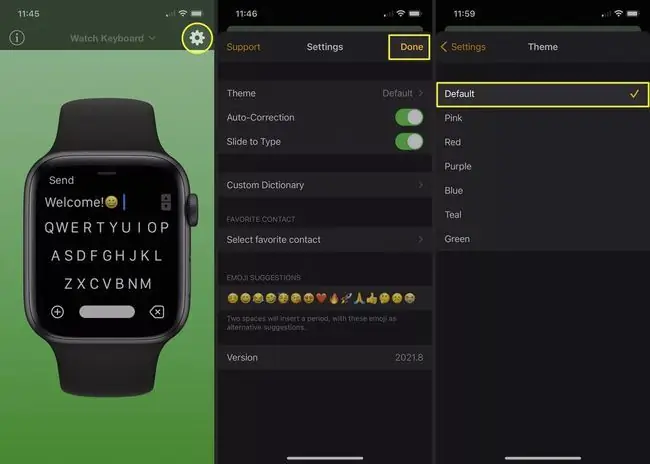
Kasutage Apple Watchis WatchKey-d
Pärast Apple Watchi WatchKey installimist avage see oma Apple Watchis ja valmistuge tippimiseks. Kui näete esmaklassilise versiooni reklaami, millest soovite praegu loobuda, puudutage selle vasakus ülanurgas olevat X.
-
Sisestage sõnum klaviatuuri abil. Puudutage numbriklaviatuuri jaoks valikut 123 ja tähtede juurde naasmiseks nuppu ABC. Kasutage suurtäheluku jaoks vasakus ülanurgas olevat noolt ja tagasilükke tegemiseks paremas ülanurgas olevat X-i.
-
Kui olete sõnumi lõpetanud, puudutage all paremal olevat Saada.

Image - Avaneb uus tekstsõnumi aken, kus teie sõnum on saatmiseks valmis. Lõpetage, valides ül alt kontakti ja seejärel saatke sõnum.
WatchKey funktsioonid
Nagu FlickType, on ka WatchKeyl mitu seadet, mida saate reguleerida, ja funktsioone, mida saate kontrollida. Järgmiste valikute vaatamiseks avage oma iPhone'is rakendus.
- Vaadake vahekaardil Avaleht kasulikku näpunäidetega õpetust.
- Lisa lühike tekst täisteksti lühenditena.
- Valige muu font, millel on üle 60 stiili.
- Juurdepääsuabi KKK-dele, kasutades hammasrattaikooni.
Kui olete lõpetanud, saate rakenduse lihts alt sulgeda. Kõik muudatused rakenduvad teie Apple Watchi rakendusele kohe.

Scribble on tore funktsioon tähtede joonistamiseks, kuid see ei sobi kõigile. Kui eelistate tekstisõnumeid Apple Watchiga tippida, siis loodetavasti meeldib teile üks neist klaviatuurirakendustest.
KKK
Kus on Apple Watchi klaviatuur?
Apple Watchil ei ole sisseehitatud klaviatuuri. Saate kasutada Apple Watchis e-kirjade ja tekstide saatmiseks funktsiooni Scribble või Siri. Kontaktile tekstisõnumi saatmiseks vajutage oma kella digitaalset krooni, et äratada Siri > ja öelda "Text Contact_Name" ja öelda Sirile, mida soovite sõnumiga näha.
Kuidas installida oma Apple Watchi klaviatuuri?
Kasutage täisklaviatuuri seadmesse installimiseks kolmanda osapoole rakendust, nagu FlickType, Shift Keyboard või WatchKey. Juurdepääs App Store'ile vastav alt oma WatchOS-i versioonile. Valige digitaalkroon > App Store > allalaadimisnool või avage rakendus Watch oma iPhone'is ja valige Saadaolevad rakendused > Install






